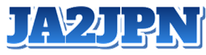8-5 データを分解する
国界付き海岸線データは、海岸線と国界が同一に、日本の分県データは行政区
と県界が同一になっています。地域図などを投影描画する場合、線色などを
色分けし、少しメリハリを付けたいなと思い検討しました。
■分解方法を考える。
前述『 8-2 データの量 』の図形を例に検討します。
① データ全体 ⇒ [ A–B ] + [ B–C ] + [ C–D ] + [ D-A ]
+ 2 x [ A-E ] + 2 x [ B-E ] + 2 x [ D-E ]
⇓ ===================== 分解 ==========================
② 外周(海岸線、国界、県界などになる)
[ A–B ] + [ B–C ] + [ C–D ] + [ D-A ]
③ 内訳(内部分断線、州界、行政界などになる)
2 x ( [ A-E ] + [ B-E ] + [ D-E ] )
⇓ 重複部削除 ( 8-3 重複データを削除する )
[ A-E ] + [ B-E ] + [ D-E ]
つまり、[重複削除したもの] = [内訳]
※この分解方法は、内訳が重複していないと利用できません。
<データ分解の手順>
① 『 8-4 重複データを削除する 』の ①~⑥ を実施する。
② ソースデータ(Noの項目は、削除したものと同じであること)の
No.に削除したNo.と一致したデータを調べ、『内訳』を求めます。

削除された No. の経度緯度が判ったら、それを用いて描画してみます。
予期せぬ箇所が結ばれていますが、これが『内訳(調整前)』です。

予期せぬ箇所が結ばれないように必要な個所にデータ空白の行を挿入します。
方法としては、削除後の「No.」に着目し番号が連続しない箇所に空白行を挿入
します。
因みに、挿入する No.は、ダブラないように「0.5」を加えてたものとしてい
ます。

F 列の「No.」を値複写した後 B列の最後尾に追加し、全体を『No.』でソート
して完了です。これで『内訳』ができあがりました。

③ 続いて、『外周』を求めてみます。「 8-4 重複データを削除する 」の ⑦ を
利用します。そのデータにこの章の ② でできた『内訳』を突き合せます。
つまり重複削除データから内訳を引くと残りは、『外周』となります。

F 列の「No.」を B列の最後尾に追加し、全体を『No.』でソート
して完了です。

④ この章で作った ②と③を合体する。

■政令指定都市を考慮する。
分県地図などを描いたとき、政令指定都市の区界が邪魔になってしまうことがあり
ます。そこで、まず政令指定都市だけをデータ分けし、前述した方法で市界と区界
を分離して設定します。市界が求まったらデータ分けした所に戻し、県界と市郡界
を求めるのです。
<政令指定都市のデータを見分ける>
シェープファイルなどのデータは、メッシュ範囲でブロック化されていますが、
そのブロックがどの行政区なのかはわかりません。そこで行政区データをダウン
ロードしたときに同梱されている『xml』ファイルを利用します。
EXCELでこれを読み込むのです。
タブ [データ] [その他のデータソース] [XML データインポート] を実行。


左のようなメッセージが出ますが
無視して進めます。
下図がエラーの内容例です。

インポートされたデータの列見出しに着目します。
ns1:countyName ----- 政令指定都市名、郡名
ns1:cityName ------- 政令指定都市区名、市名、町名
列の下の方を見に行くと該当する名前が取り込まれています。そして、その順番
(上から下)が、シェープファイルなどのブロック順と一致していますので、これに
より、必要な政令指定都市の範囲データを分けることができます。
あなたもジンドゥーで無料ホームページを。 無料新規登録は https://jp.jimdo.com から